밀도 마크(히트 맵)를 사용하여 작성
밀도 차트를 사용하여 많은 마크가 겹치는 고밀도 데이터의 패턴 또는 추세를 시각화합니다. Tableau는 겹치는 마크를 그룹화하고 그룹의 마크 수에 따라 색상 코드를 지정하여 이 작업을 수행합니다.
밀도 맵을 사용하면 데이터 요소 수가 많거나 적은 위치를 쉽게 식별할 수 있습니다.
Tableau에서 열 선반에 적어도 하나의 연속형 측정값을 배치하고 행 선반에 적어도 하나의 차원이나 측정값을 배치한 다음(또는 그 반대) 마크 카드에 필드를 추가함으로써 밀도 마크를 사용하여 차트를 만들 수 있습니다.
참고: 밀도 차트는 많은 데이터 요소가 포함된 데이터 원본과 함께 사용할 때 가장 효과적입니다.
밀도 차트의 기본 구성 요소는 다음과 같습니다.
마크 유형: | 밀도 |
행 및 열: | 적어도 하나의 연속형 측정값과 적어도 하나의 측정값 또는 차원 |
마크 카드: | 적어도 하나의 연속형 측정값 |
밀도 차트는 밀도 마크 유형을 사용합니다. 기본적으로 Tableau는 자동 마크 유형을 사용합니다.
Tableau에서 밀도 차트를 사용하여 겹치는 마크를 이해하기 쉽게 만드는 방법을 보여 주기 위해, 먼저 많은 수의 마크가 있는 분산형 차트를 만든 다음 밀도 차트로 다시 만들어 보겠습니다.
밀도 차트를 사용하여 날짜별 주문을 표시하기 위해 다음 단계를 수행합니다.
- 시작 화면의 저장된 데이터 원본 섹션에서 세계 지표 데이터 원본을 엽니다.
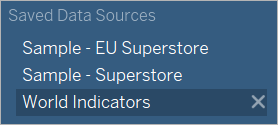
Health 폴더에서 Infant Mortality(유아 사망률)를 열 선반으로 끌어옵니다. 측정값이 합계로 집계되고 가로 축이 만들어집니다.
Life Expectancy Female(여성 기대 수명)을 행 선반으로 끌어옵니다.
이제 한 마크 분산형 차트가 생겼습니다.
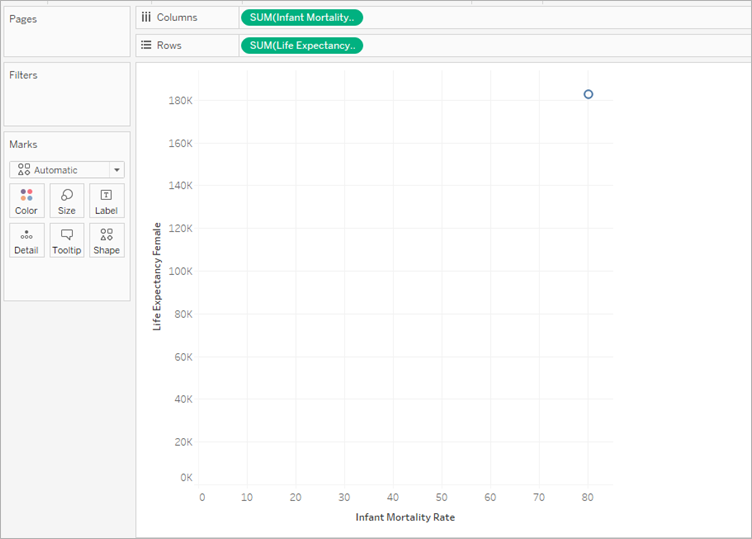
Infant Mortality(유아 사망률)와 Life Expectancy(기대 수명) 모두 평균이 아니라 합계로 나열됩니다. 이 두 측정값 모두 마우스 오른쪽 단추로 클릭하고 측정값(합계)을 평균으로 변경합니다.
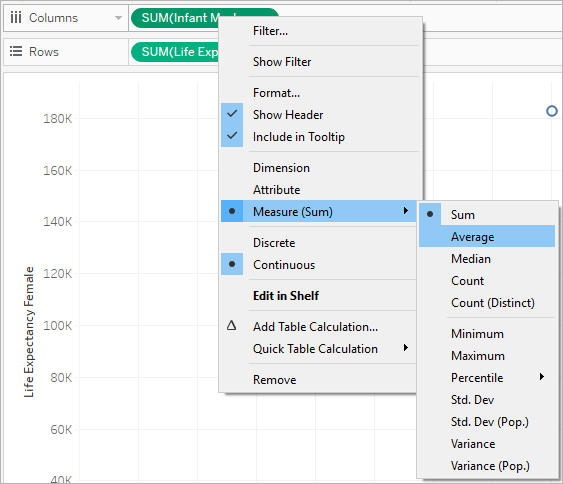
Country(국가) 차원을 마크 카드의 세부 정보로 끌어옵니다.
이제 뷰에 더 많은 마크가 표시됩니다. 이제 뷰의 마크 수는 이 데이터 집합에 있는 고유 국가 수와 같습니다. 마크를 마우스오버하면 국가 이름, 여성 기대 수명 및 유아 사망률을 볼 수 있습니다.
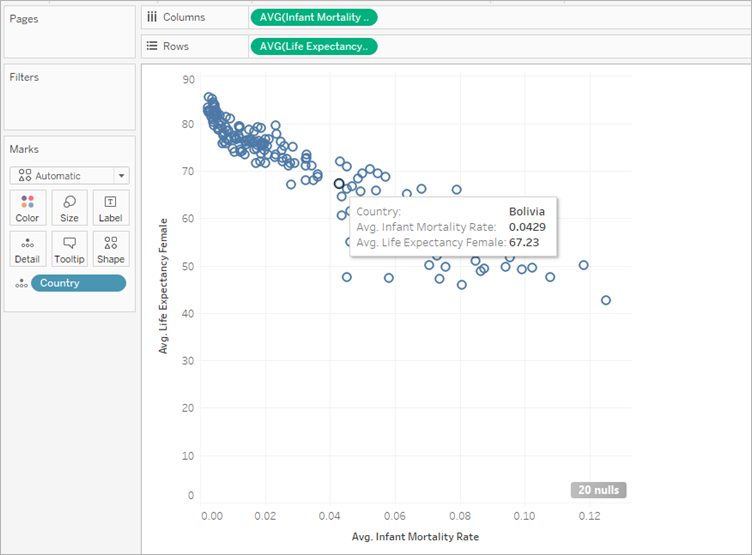
기본적인 분산형 차트를 만들어지만 뷰에 겹치는 마크가 너무 많아 마크의 가장 많이 밀집한 위치를 확인하기 어렵습니다.
마크 카드의 메뉴에서 밀도를 선택하여 이 분산형 차트를 밀도 차트로 변경합니다.
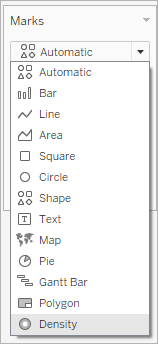
Tableau는 커널이라고 불리는 마크를 겹치게 하고 커널이 겹치는 위치에 색상 코드를 지정하여 밀도 차트를 작성했습니다. 겹치는 데이터 요소가 많을수록 색상 강도가 증가합니다.
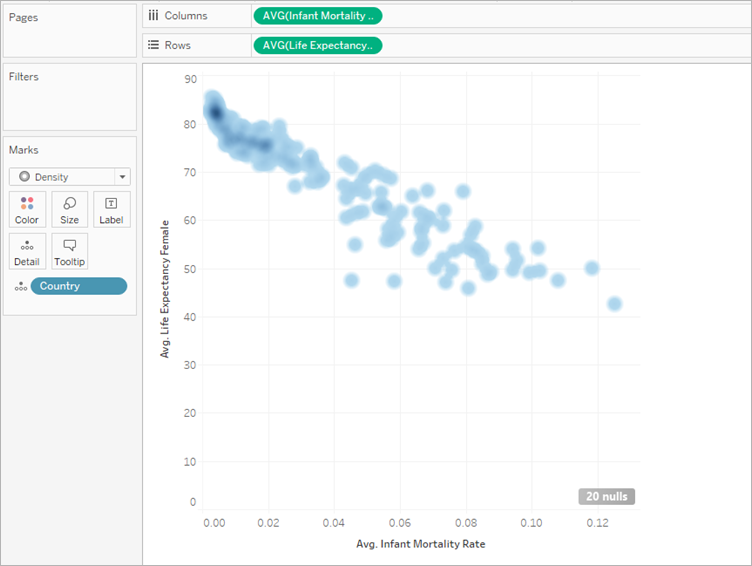
Tableau는 기본적으로 파란색 색상표를 선택했지만 10가지 밀도 색상표 또는 기존 색상표 중 하나를 선택할 수 있습니다.
마크 카드의 색상을 선택하고 메뉴에서 고밀도 연한 다중색을 선택합니다.
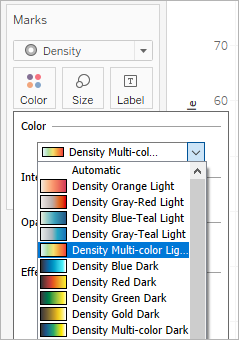
색상표의 이름은 어두운 배경색이나 밝은 배경색의 차트에서 사용하도록 디자인되었는지 여부를 나타냅니다. 차트가 밝은 배경색을 가지므로 "연한" 색상표를 선택했습니다.
이렇게 하면 차트의 색상표가 변경됩니다. 더 집중된 영역은 빨간색으로 나타나고 겹치는 마크가 없는 영역은 녹색으로 나타납니다.
참고: 밀도 마크에는 색상 범례를 사용할 수 없습니다.
색상 메뉴에서 강도 슬라이더를 사용하여 밀도 마크의 선명도를 높이거나 낮춥니다. 예를 들어 강도 또는 선명도를 높여 데이터의 "최대 온도" 지점을 낮추면 더 많은 마크가 나타납니다.
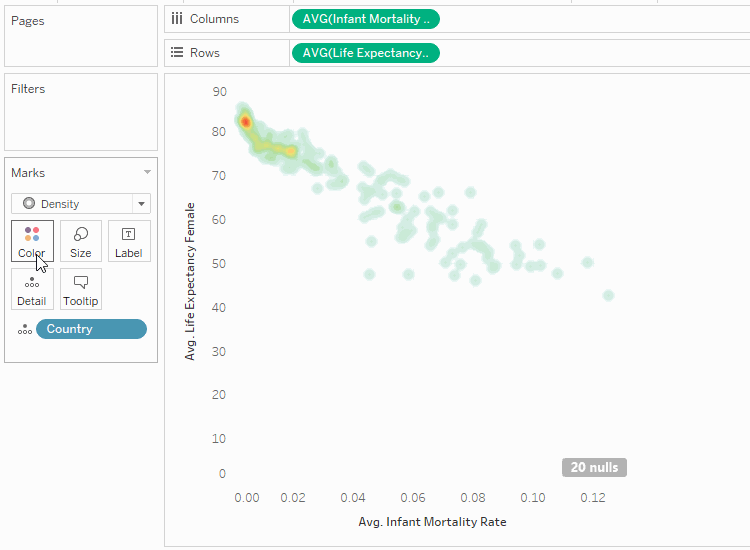
마크 카드에서 크기를 선택하여 밀도 커널의 크기를 조정합니다.
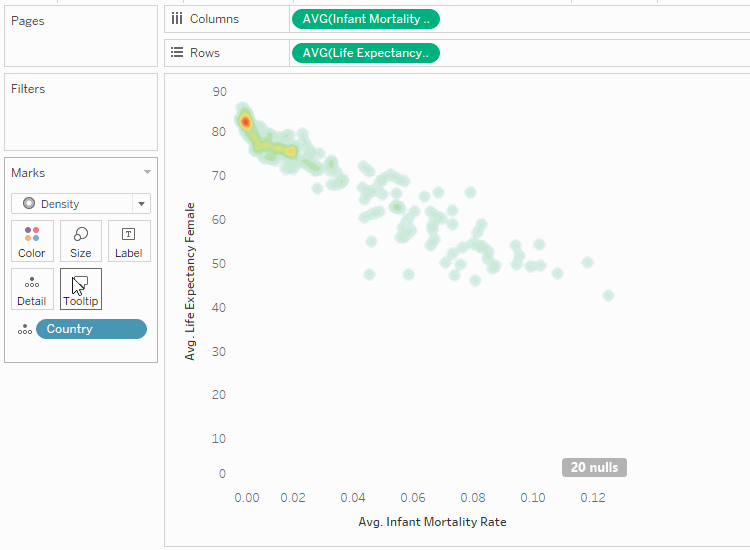
자세한 내용은 뷰의 마크 유형 변경 및 Tableau에서 추세 또는 밀도를 표시하는 히트 맵 만들기를 참조하십시오.
